Wordの箇条書きの行間を広くしたり、狭くしたりする調整方法です。
下の矢印部分が箇条書きに設定されています。
この行間を調整します。
段落の行間を広くする
1.箇条書きの部分を選択します。
2.リボンの[ホーム]~段落グループの[行と段落の間隔]をクリックし、表示される数値リストから選択します。
行間を2.0にした箇条書きの文書です。
箇条書きの行間を狭くする・広くする
リボンの[ホーム]~段落グループの[行と段落の間隔]~[行間のオプション]をクリックします。
段落ダイアログが開きます。
1.行間を「固定値」に設定します。
2.間隔の数値を入力します。小さくすると狭くなり、大きくすると広くなります。
箇条書きの行間を12ptに変更した文書です。

![[行と段落の間隔]をクリックし、表示される数値リストから選択](https://blogger.googleusercontent.com/img/b/R29vZ2xl/AVvXsEgo16Bzd-p3rZHXXkqQWNeTcfp8XsircXKpBSJlzqAzd3bEXGwEmrPTeRyE_3tvqAku0U52-rncwrAapltir-irZAZNOV31v7HNjWS2fm_Ege8irJniI5tfyuNEZsbJtOXsexJnF52xfqY/s1600/image973-2.gif)

![[行と段落の間隔]~[行間のオプション]をクリック](https://blogger.googleusercontent.com/img/b/R29vZ2xl/AVvXsEjWk1hJFezILDHkajYuTwTaxZv2j7CNUr30yW6ny77fpSRsTipmwvq4u4QdXbNGC3Ryb-eshyhx11m1wehu4Nd3XYwEDaO_H9vGgV1M0htB6nRAh3sE7Mz8nmXHeX0jiXelcbg4_IasUJY/s1600/image973-4.gif)



![箇条書きの上で右クリックし[リストのインデントの調整]をクリック](https://blogger.googleusercontent.com/img/b/R29vZ2xl/AVvXsEgwNN0J-cA9cVh3nb5mKPWBf_L39dwouZN9i9_JgxIA2s-BLhbLTcvduZIqViW2QTo4tqOlynziArO1RbN4yWXImv4DsJWD6J4XPeLKKcS1ZmenR3HmZ93gACoIV_SDLwy1zsCnLutfz9k/s1600/image972-2.gif)
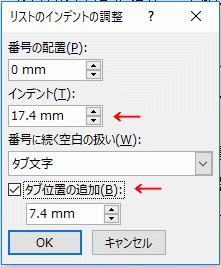


![メニューの[リストのインデントの調整]をクリック](https://blogger.googleusercontent.com/img/b/R29vZ2xl/AVvXsEjPoKaBk2mhYjuNH9zZse8Sj4niRm66Bx21eIIqCEfuJ3z6jrBQ5WNU0MuhH3AZSf1c3ihl_71R3wl60IjcvVdEXMkEI4jNDJqDq7Yxp0WDeEhLTe71YFZp5N72bkGzrNUnuObdecKRxVQ/s1600/image971-2.gif)





![[行頭の記号を1/2の幅にする]にチェックを入れる](https://blogger.googleusercontent.com/img/b/R29vZ2xl/AVvXsEgJsOk00yub4EoTOTqSHUZ5uHK5QaFnfVVdkFqyIbDXkOp2JXLpZL7gLF5rc0JMcFyYY0lFJhyphenhyphentvCZUS5SKyjuGW1DdTtxcrlTXqME7nk31jtboOBi1ZdjjsM1rqRH0rJzBtxQyM62D_0A/s1600/image970-5.gif)



![[標準]の上で右クリックし、表示されるメニューから[変更]をクリック](https://blogger.googleusercontent.com/img/b/R29vZ2xl/AVvXsEh_zQrYWGTF3co5IJjnnfHDemJPCABx80cEZLZNmhWhggK0Qda4YiWi_zu7tLp7wUs30CaUX2NFZmtVOKkKFUlWzApxrceicgBfSVYGrqvtKXNyAlgNUvDH4YcIfoLUeEUObOkXGdKuugU/s1600/image969-3.gif)
![[書式]ボタンをクリックし、表示されるメニューの[段落]をクリック](https://blogger.googleusercontent.com/img/b/R29vZ2xl/AVvXsEgouECZwJxSdBkcD18s4LZUA6yJR5uS_vfuSHMIQY8EMqs9BV98e1KNrY_G3PlAyifOJArPrYrn8J3zjBVcHPdCripfxFjNK2iT_UUOMT06j2QoedlwUQCYMGnLLT05Avet1uiH7Rbc8NQ/s1600/image969-4.gif)
![体裁タブの[句読点のぶら下げを行う]のチェックを外す](https://blogger.googleusercontent.com/img/b/R29vZ2xl/AVvXsEijZ9-Jl9Dx8Onljhz20W3xI6OniGh2jkyl02_z9CWP14eCHSJqzB-LrNBYge4TlSyQe1aWF2X7D5NMlbNFRv4lzF8nTGLyzOF5jUDdfG5NuJRy5zZb8J9KoQGza_zybTXHNoJQW4B4U98/s1600/image969-5.gif)
